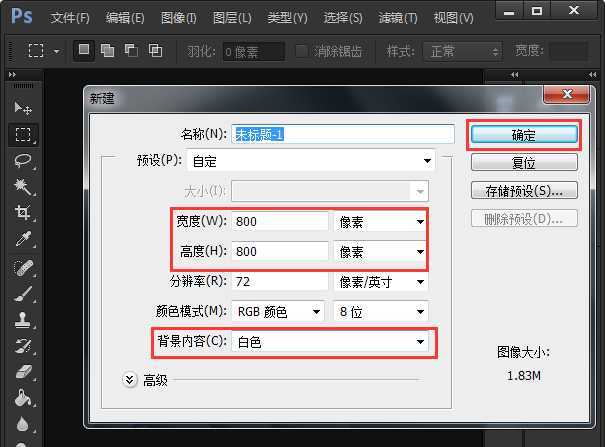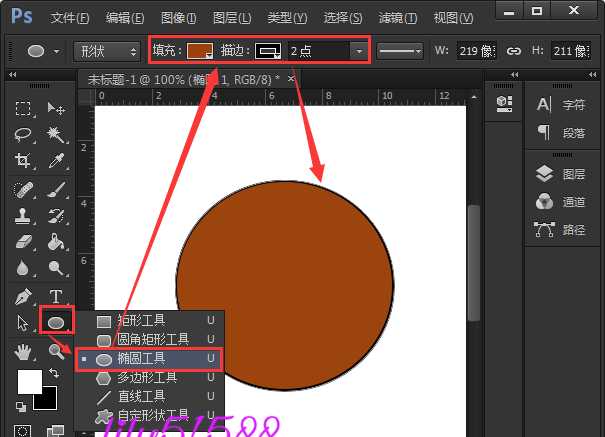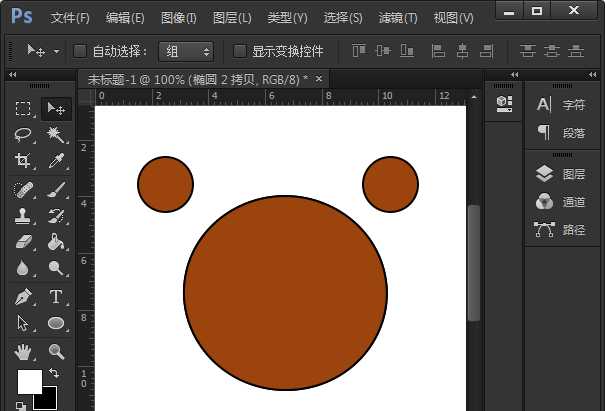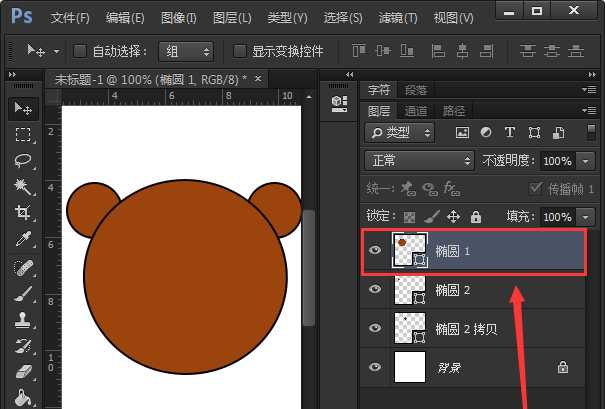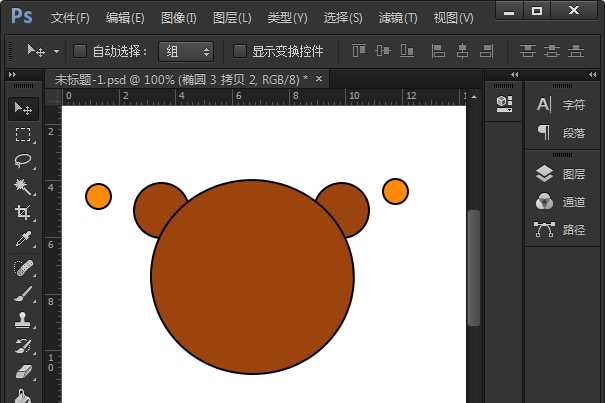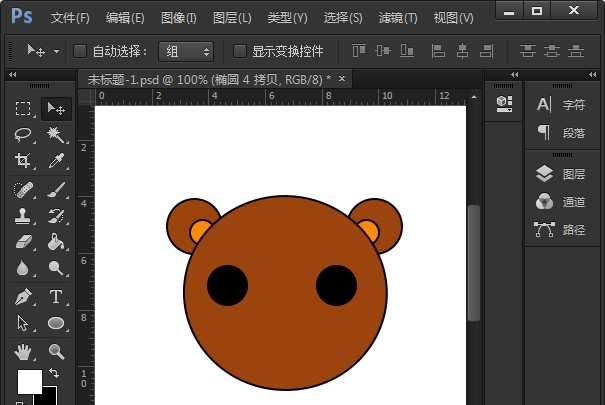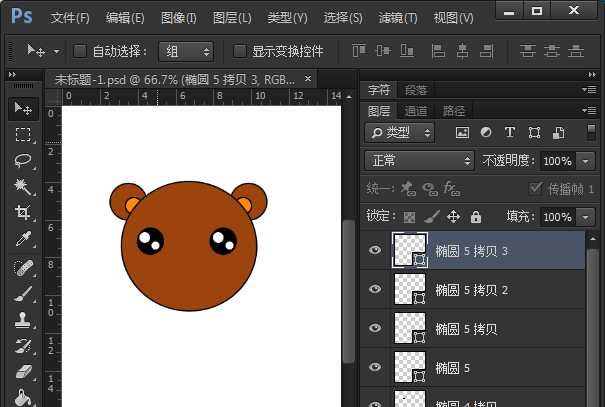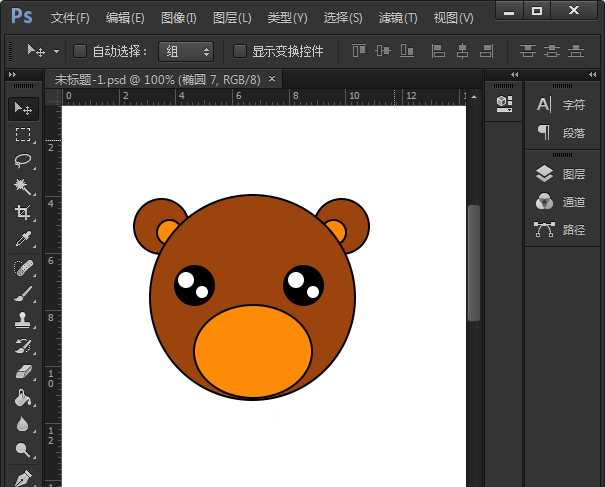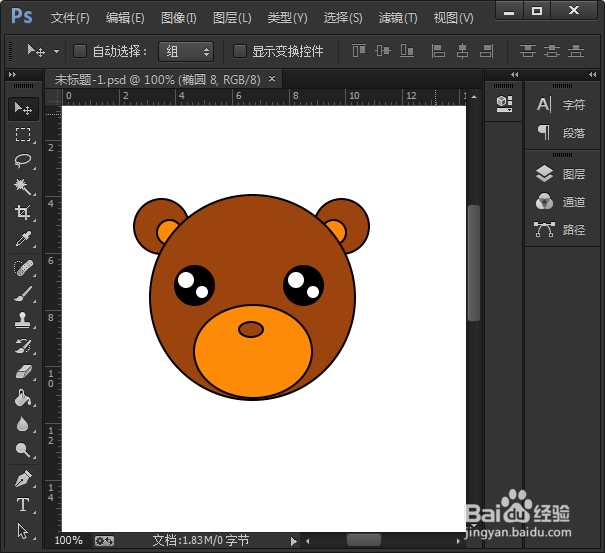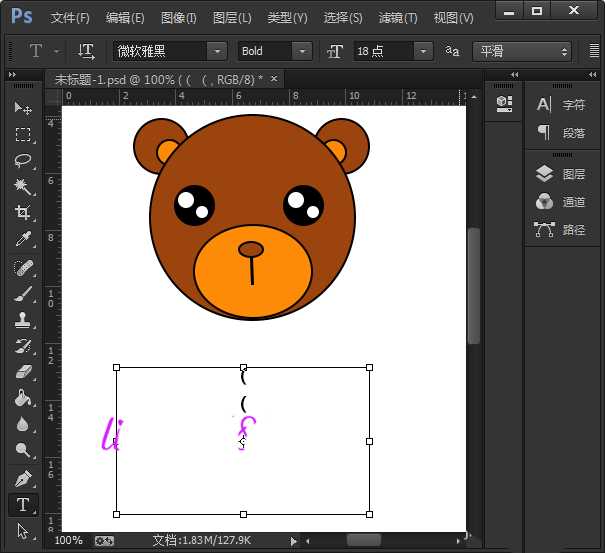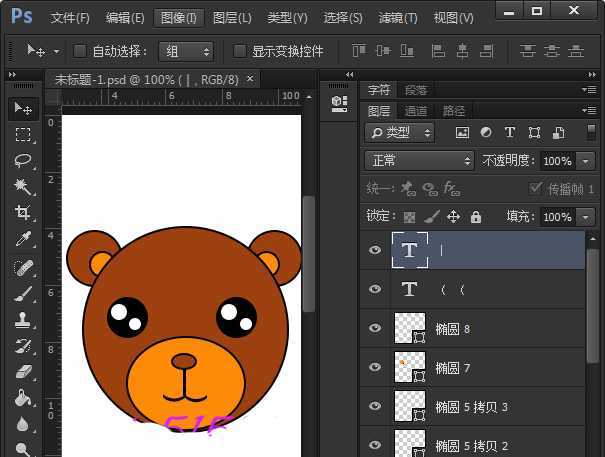Photoshop是我们日常工作学习中,经常用到的一款图像处理软件。今天给大家分享一下怎么用PS制作可爱的小熊头像,制作过程步骤有点多,但操作起来是非常简单的,对于新手的小伙伴们都可以学会。制作小熊主要用到椭圆工具,是由正圆形和椭圆形的两种图形组合出来的效果。
- 软件名称:
- Adobe Photoshop 8.0 中文完整绿色版
- 软件大小:
- 150.1MB
- 更新时间:
- 2015-11-04立即下载
1、打开ps软件,新建一个800*800像素的白色背景画布。
2、点击左侧的绘图工具,选择椭圆,颜色设置为棕色,线条描边为黑色两个像素,然后在白色画布上画出一个,合适大小圆形。
3、画出两个圆形作为耳朵,先画出一个小一点的圆形,再复制出一个。
4、将大圆形的图层移动到最上面去,调整两个小圆位置,摆在大圆的下方。
5、颜色设置为橙色,线条描边为黑色两个像素,然后画出两个合适大小圆形 ,作为小耳朵。颜色设置为黑色,线条描边为黑色,画出眼睛。
6、颜色设置为白色,线条描边也是白色,然后在白色画布上画出四个合适大小圆形,作为眼珠。
7、颜色设置为橙色,线条描边为黑色两个像素,然后画出一个合适大小椭圆形 ,作为嘴巴。
8、颜色设置为棕色,线条描边为黑色4个像素,画出一个合适大小圆形,作为鼻子。
9、点击T输入“Ⅰ”,放在鼻子下方中间处。
10、点击T输入两个左括号“((”,调整角度,放在直线的下方中间处,全部制作完成了。
相关推荐:
ps怎么制作高对比度黑白头像?
PS怎么将百度熊抱枕做成大头枕?
PS怎么制作一个单扁平的圆形头像?
ps,小熊,鼠绘
稳了!魔兽国服回归的3条重磅消息!官宣时间再确认!
昨天有一位朋友在大神群里分享,自己亚服账号被封号之后居然弹出了国服的封号信息对话框。
这里面让他访问的是一个国服的战网网址,com.cn和后面的zh都非常明白地表明这就是国服战网。
而他在复制这个网址并且进行登录之后,确实是网易的网址,也就是我们熟悉的停服之后国服发布的暴雪游戏产品运营到期开放退款的说明。这是一件比较奇怪的事情,因为以前都没有出现这样的情况,现在突然提示跳转到国服战网的网址,是不是说明了简体中文客户端已经开始进行更新了呢?
更新日志
- 小骆驼-《草原狼2(蓝光CD)》[原抓WAV+CUE]
- 群星《欢迎来到我身边 电影原声专辑》[320K/MP3][105.02MB]
- 群星《欢迎来到我身边 电影原声专辑》[FLAC/分轨][480.9MB]
- 雷婷《梦里蓝天HQⅡ》 2023头版限量编号低速原抓[WAV+CUE][463M]
- 群星《2024好听新歌42》AI调整音效【WAV分轨】
- 王思雨-《思念陪着鸿雁飞》WAV
- 王思雨《喜马拉雅HQ》头版限量编号[WAV+CUE]
- 李健《无时无刻》[WAV+CUE][590M]
- 陈奕迅《酝酿》[WAV分轨][502M]
- 卓依婷《化蝶》2CD[WAV+CUE][1.1G]
- 群星《吉他王(黑胶CD)》[WAV+CUE]
- 齐秦《穿乐(穿越)》[WAV+CUE]
- 发烧珍品《数位CD音响测试-动向效果(九)》【WAV+CUE】
- 邝美云《邝美云精装歌集》[DSF][1.6G]
- 吕方《爱一回伤一回》[WAV+CUE][454M]